简介:数据透视表是数据分析的关键工具,用于整理、汇总和分析大量数据,揭示其模式和趋势。本教程全面讲解了数据透视表的基本概念、构成部分、创建方法、格式化技巧和高级分析技术。内容涵盖了如何通过拖放字段重新组织数据、进行多维度统计分析,以及如何使用Excel等工具创建和自定义数据透视表。教程旨在帮助用户从零开始掌握数据透视表,解决实际工作中的问题,并通过实践提升数据分析能力。 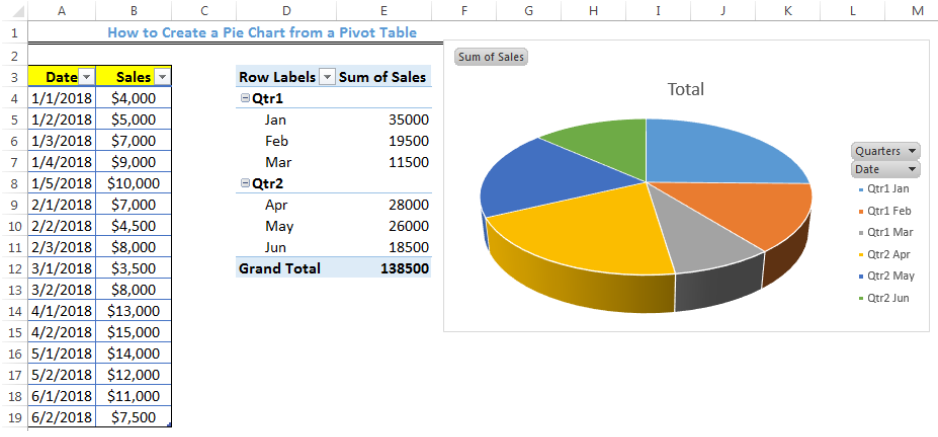
1. 数据透视表基本概念
数据透视表是电子表格软件中用于快速汇总和分析大量数据的强有力工具。对于IT和数据分析从业者来说,它是一个不可或缺的技能。无论是在管理报告中对销售数据进行切片和切块,还是在复杂的数据集上进行实时分析,数据透视表都能提供即时的洞察力。
接下来的章节我们将深入探讨数据透视表的构成要素、创建方法、字段设置技巧、格式化布局调整以及如何提升数据分析能力。我们将介绍每个部分的基础知识和操作技巧,确保即便是具有五年以上经验的读者也能从中学到新的优化和应用方法。在掌握数据透视表后,数据分析将变得更加高效,见解更为深刻。
在进入第二章之前,请确保您对电子表格软件的操作有一定的了解,这对于学习数据透视表的操作尤为重要。
2. 数据透视表构成部分详解
数据透视表是数据分析中不可或缺的工具,它的构成部分虽然看似简单,但每一个部分都有着重要的作用。深入理解这些构成部分能够帮助我们更加高效地使用数据透视表,从而快速得到想要的分析结果。在本章节中,我们将深入探讨数据透视表的各个组成部分。
2.1 行标签与列标签的作用
行标签和列标签是数据透视表的基础构成要素,它们决定了数据透视表的维度和层次结构。理解它们的作用和分类对于创建有深度的数据透视表至关重要。
2.1.1 行标签的分类与层次
行标签通常用于显示分类数据,它们按照一定的方式将数据分组,使得表格内的数据呈现层次化。例如,在一个销售数据透视表中,产品名称作为行标签,可以快速展示不同产品的销售情况。
flowchart LR
A[数据源] -->|拖放| B[行标签区域]
B -->|自动分类| C[按产品分类数据]
C -->|层次结构| D[产品A、产品B等]
在某些情况下,行标签还可以进行嵌套分类,形成多层行标签结构,进一步丰富数据的展示维度。
2.1.2 列标签的组合与展开
列标签通常用于显示时间或其他需要按列展示的分类数据。与行标签相比,列标签更注重在某一时间点或特定分类下的数据汇总。
例如,时间标签可以用来查看按月、季度或年份分类的数据汇总,而行标签则可以是产品或区域。
flowchart LR
A[数据源] -->|拖放| B[列标签区域]
B -->|时间分类| C[按月度分类]
C -->|数据汇总| D[每月销售额]
展开和组合列标签的功能可以帮助我们进一步细化或汇总数据,便于我们从不同时间粒度进行分析。
2.2 值字段的理解与应用
值字段是数据透视表中用于显示汇总数据的区域。根据不同的业务需求,我们可以选择不同的汇总方式和计算方法,使数据展示更加直观和有用。
2.2.1 不同汇总方式的选择
数据透视表提供了多种汇总方式,比如求和、平均值、计数、最大值和最小值等。选择合适的汇总方式可以让分析结果更加符合我们的预期。
| 项目 | 数量 | 价格 | 汇总方式 |
|------|------|------|----------|
| 产品A | 100 | 10 | 求和 |
| 产品B | 150 | 8 | 平均值 |
在某些复杂场景中,我们可能需要同时使用多种汇总方式来综合分析数据。
2.2.2 数值字段的计算方法
除了直接应用汇总方式外,数据透视表还允许我们定义新的数值字段来进行复杂的计算。例如,我们可以创建一个新的字段来计算每件产品的利润,即(销售额-成本)。
| 项目 | 销售额 | 成本 | 利润(销售额-成本) |
|------|--------|------|------------------|
| 产品A | 1000 | 600 | 400 |
| 产品B | 1500 | 800 | 700 |
通过定义计算字段,我们可以灵活地扩展数据透视表的分析能力,适应各种复杂的业务场景。
2.3 筛选器的高级运用
筛选器是数据透视表中用于筛选特定数据的工具。它可以快速地从大量数据中提取我们感兴趣的信息,提高数据处理的效率。
2.3.1 筛选器的基本功能
数据透视表的筛选器基本功能包括简单筛选和高级筛选。简单筛选可以快速筛选出符合特定条件的数据,而高级筛选则可以设置多重条件来筛选数据。
例如,我们可以设置筛选器来快速找出2019年销售额超过100万元的产品。
2.3.2 时间筛选与分段筛选技巧
时间筛选是数据透视表中常用的一种筛选方式,特别是当我们分析随时间变化的数据时。利用时间筛选,我们可以轻松地查看特定时间段内的数据。
| 日期 | 销售额 |
|------------|--------|
| 2019-01-01 | 5000 |
| 2019-02-01 | 6000 |
分段筛选则允许我们将数据分成几个区间段进行筛选。例如,我们可以将产品价格分为不同的价格段,然后筛选出每个价格段中销量最高的产品。
通过以上对数据透视表各个组成部分的深入解析,我们可以更好地理解它们在数据分析中的应用和重要性。这为我们进一步学习如何创建数据透视表和优化分析结果打下了坚实的基础。在下一章节中,我们将详细介绍如何创建数据透视表,以及在创建过程中需要注意的一些要点和技巧。
3. 创建数据透视表的方法
3.1 数据准备与整理要点
数据透视表的有效创建和使用,始于对数据源的精心准备与整理。本小节将深入探讨数据准备与整理的要点,包括选择合适的数据源和理解数据清洗的重要性。
3.1.1 数据源的选择与要求
在创建数据透视表之前,必须选择合适的数据源。理想的数据源通常具备以下几个特征:
- 一致性 :数据字段的命名和格式应保持一致,以避免在透视表中产生混淆。
- 完整性 :数据应包含所有必要的字段,确保能够按照需求进行分析。
- 准确性 :数据应该准确无误,这是数据分析的基石。
选择数据源时,常用的工具包括Excel表格、CSV文件、数据库等。使用Excel时,尽量确保数据存储在单一工作表中,以便于数据透视表的处理。
3.1.2 清洗数据的重要性
数据清洗是数据透视表创建中不可或缺的一步,是确保数据质量的关键环节。以下是一些常见的数据清洗步骤:
- 去除重复项 :重复的数据会影响分析结果的准确性。
- 填充缺失值 :缺失的数据可能造成统计上的偏差,需要通过合理的假设或使用平均值等方式进行填充。
- 纠正错误 :手动检查数据中的明显错误,并进行更正。
清洗数据之后,数据透视表的创建过程将会更加流畅,并且分析结果将更为可靠。
3.2 透视表的快速创建
创建数据透视表,一般有两种常用方法:使用向导创建和利用快捷键一步创建。本小节将详细探讨这两种方法,并给出具体的操作步骤。
3.2.1 使用向导创建透视表
在Excel中,使用向导创建数据透视表的步骤如下:
- 选择要分析的数据区域。
- 转到“插入”选项卡,点击“数据透视表”按钮。
- 在弹出的“创建数据透视表”对话框中,选择数据透视表的放置位置(新工作表或现有工作表的特定位置)。
- 点击“确定”,进入数据透视表字段列表,拖拽字段到行标签、列标签、值区域和筛选器区域。
3.2.2 利用快捷键一步创建
除了使用向导创建数据透视表外,还可以利用快捷键来快速完成这一过程。在Excel中,可以使用以下快捷键:
- Windows系统:
ALT+D+P - Mac系统:
Control+Option+T
使用快捷键创建数据透视表后,Excel会自动打开数据透视表字段列表,从而可以开始拖拽字段到相应区域。
3.3 常见问题的解决方法
在创建和使用数据透视表的过程中,可能会遇到一些常见问题。本小节将介绍如何诊断和修正这些问题,以及如何创建多表合并的透视表。
3.3.1 数据源错误的诊断与修正
数据源错误可能会导致数据透视表无法正确反映预期的分析结果。诊断和修正步骤包括:
- 检查数据源范围 :确保选择的数据源范围正确,没有多余的列或行。
- 字段类型匹配 :确保数据透视表使用的字段与数据源中的数据类型相匹配。
- 刷新数据透视表 :若数据源发生变化,需在数据透视表选项中刷新以确保分析结果的准确性。
3.3.2 多表合并透视表的创建
在进行复杂的数据分析时,可能会需要将多个数据表的数据汇总到一个数据透视表中。创建多表合并透视表的步骤包括:
- 确保所有数据表具有共同的键值字段,以便进行关联。
- 使用数据透视表的“多重合并计算数据区域”功能,将这些表合并。
- 在数据透视表字段列表中,将相关字段拖拽到透视表的适当区域中。
通过上述步骤,可以有效地创建多表合并的数据透视表,从而实现更全面的数据分析。
以上就是创建数据透视表的方法,通过精心的准备和正确的创建步骤,您可以快速且有效地对数据进行透视分析,从而获得有价值的信息。
4. 数据透视表字段设置技巧
4.1 字段布局的灵活调整
4.1.1 字段的添加与删除
在数据透视表中,字段的添加与删除是基础但至关重要的操作。添加字段是将数据源中的列添加到数据透视表中,这可以通过拖放的方式轻松完成。例如,在Excel中,你可以将列标题从表格拖到下方的行、列、值和筛选器区域中。每个区域代表了字段的不同功能和透视表的构成部分。
删除字段则相反,只需将不再需要的字段从对应区域拖离即可。这不会从原始数据源中删除任何数据,仅仅是从当前透视表中移除这个字段。
**示例代码:**
在Excel中,要添加“销售量”字段到值区域,你可以直接将“销售量”列标题拖到透视表字段列表的“值”区域中。相似地,如果要删除“销售日期”字段,你只需将其从“行”区域拖出。
4.1.2 字段顺序与分组功能
字段的顺序决定了数据透视表中的数据排列。在Excel中,你可以通过简单地点击并拖动字段名称来调整字段的顺序。这直接影响了数据透视表中数据的展现方式,比如你可能希望先按产品类别排序,再按销售量排序。
分组功能则是数据透视表中一个强大的工具,它允许你将具有相似特征的数据项组合在一起。例如,将日期字段按照月份、季度或年度进行分组,这可以快速为趋势分析提供基础。
**示例代码:**
在Excel的数据透视表字段列表中,你可以点击行或列字段旁边的下拉箭头,选择“分组”,然后根据需要选择分组的依据。例如,将日期按月份分组。
4.2 字段计算与分析功能
4.2.1 计算字段与计算项的区别
在数据透视表中,计算字段和计算项都是用来执行额外计算和分析的工具,但它们之间存在明显差异。计算字段是在数据透视表的值区域之外创建新的字段,它可以在数据源的原始数据基础上进行计算。计算项则是在已有的字段中创建新的项目,例如,对销售数据进行百分比的计算。
计算字段通常用于创建复杂公式,如比率、差异或其他统计信息,而计算项更适用于对特定类别内的数据进行额外的聚合。
4.2.2 利用公式进行复杂分析
利用数据透视表中的公式,可以执行高级的数据分析,如计算百分比增长、比率、差异等。在Excel中,这通常是通过插入计算字段来完成的,利用DAX(Data Analysis Expressions)或Excel公式语言创建新的计算公式。
例如,要计算销售额的百分比,你可以创建一个新的计算字段,并使用以下公式:
=销售额 / 总销售额
此公式会计算每项销售额在总销售额中的比例,提供额外的分析维度。
4.3 字段的分组与排序技巧
4.3.1 分组依据与分组方法
如前所述,分组功能在数据分析中非常有用,尤其是对于日期字段。在Excel中,你可以对日期字段进行快速分组,比如按年、季度、月、日等。这不仅简化了数据透视表,而且使得从宏观层面分析数据变得可能。
例如,如果你想要查看每个季度的总销售额,可以简单地选择日期列,右键点击,然后选择“分组”,接着选择“按季度”进行分组。
4.3.2 自定义排序规则的应用
除了按数值或字母顺序外,数据透视表还允许你根据自己的需求进行自定义排序。这在分析特定类型的数据,如排名或优先级时特别有用。
在Excel中,你可以使用以下步骤进行自定义排序:
- 选中你想要排序的字段。
- 右键点击并选择“排序”。
- 在排序对话框中选择“其他排序选项”。
- 选择“自定义排序”并设置自定义排序的规则。
例如,你可以根据产品的市场占有率或其他业务指标来自定义排序产品列表,这有助于快速识别最重要的业务元素。
| 分组依据 | 分组方法 | 自定义排序 | | --- | --- | --- | | 日期分组按年、季度、月等 | 在数据透视表字段列表中,右键点击日期字段,选择分组 | 在排序对话框中设置自定义排序规则 | | 数值范围分组 | 使用字段设置中的“分组”功能,输入数值范围进行分组 | 对于非数字字段,可能需要先使用计算项或公式字段进行数值转换后再排序 |
通过灵活地调整字段布局、执行计算与分析,并合理安排字段的分组与排序,数据透视表将成为你分析和解释数据的有力工具。而这些操作中每一个细节的理解,都能极大提升你对数据透视表功能的掌握,以及在数据处理和分析过程中的效率。
5. 格式化和布局调整
5.1 数据透视表的美化
数据透视表是数据管理和报告的重要工具,但为了更好地沟通分析结果,美观的呈现是不可或缺的。在这一章节中,我们将探讨如何使用字体、颜色和条件格式来美化数据透视表,以及如何选择和优化报表布局。
字体与颜色的调整
字体和颜色的选择直接影响着数据透视表的可读性和专业性。正确的字体可以使得数据更易于阅读,而合适的颜色则能够强调关键信息,引导读者的注意力。
代码块展示与分析
以Excel为例,以下是一段用于调整数据透视表字体与颜色的VBA代码:
Sub FormatPivotTable()
With ActiveSheet.PivotTables("PivotTable1").PivotFields("Sales")
.Orientation = xlRowField
.Position = 1
End With
With ActiveSheet.PivotTables("PivotTable1").PivotFields("Category")
.Orientation = xlRowField
.Position = 2
End With
' 设置字体样式
ActiveSheet.PivotTables("PivotTable1").PivotFields("Sales").Orientation = xlDataField
ActiveSheet.PivotTables("PivotTable1").PivotFields("Sales").Function = xlSum
ActiveSheet.PivotTables("PivotTable1").PivotFields("Sales").Position = 1
ActiveSheet.PivotTables("PivotTable1").PivotFields("Sales").FormatConditions.Add Type:=xlExpression, Formula1:="=SUM(Sales)>1000"
ActiveSheet.PivotTables("PivotTable1").PivotFields("Sales").FormatConditions(1).Interior.Color = RGB(255, 199, 206)
' 设置数据透视表样式
ActiveSheet.PivotTables("PivotTable1").PivotStyle = xlPivotStyleLight16
End Sub
参数说明与逻辑分析
-
ActiveSheet.PivotTables("PivotTable1").PivotFields("Sales").Orientation = xlDataField: 此行代码设置"Sales"字段为数据区域,即透视表中用于展示数据的区域。 -
.FormatConditions.Add Type:=xlExpression, Formula1:="=SUM(Sales)>1000": 添加一个条件格式,当"Sales"字段的总和大于1000时触发。 -
.Interior.Color = RGB(255, 199, 206): 设置满足条件的单元格背景颜色为粉红色。
颜色和字体样式的调整,不仅使得数据透视表看起来更专业,也便于突出显示重要信息,从而使得数据分析的结论更加清晰易懂。
条件格式的应用
条件格式是美化数据透视表以及提高数据表达效果的重要工具。通过条件格式,可以根据数据的条件自动改变单元格的格式,从而使得信息的呈现更为直观。
代码块展示与分析
以下是一段用于应用条件格式的VBA代码:
Sub ApplyConditionalFormatting()
' 假设已经有了一个名为"PivotTable1"的数据透视表
With ActiveSheet.PivotTables("PivotTable1").PivotFields("Profit")
.Orientation = xlDataField
.Function = xlSum
.Position = 1
' 应用条件格式
.FormatConditions.Add Type:=xlExpression, Formula1:="=SUM(Profit)>10000"
.FormatConditions(1).Interior.Color = RGB(146, 208, 80) ' 绿色表示高利润
.FormatConditions.Add Type:=xlExpression, Formula1:="=SUM(Profit)<5000"
.FormatConditions(2).Interior.Color = RGB(244, 182, 131) ' 红色表示低利润
End With
End Sub
参数说明与逻辑分析
-
.FormatConditions.Add Type:=xlExpression, Formula1:="=SUM(Profit)>10000": 这行代码添加了一个条件格式规则,当透视表中的"Profit"字段的总和大于10000时应用。 -
.Interior.Color = RGB(146, 208, 80): 设置满足条件的单元格背景颜色为一种绿色,表示高利润。 -
.FormatConditions.Add Type:=xlExpression, Formula1:="=SUM(Profit)<5000": 添加另一个条件格式规则,当"Profit"字段的总和小于5000时应用。 -
.FormatConditions(2).Interior.Color = RGB(244, 182, 131): 设置满足条件的单元格背景颜色为一种红色,表示低利润。
通过条件格式的应用,分析者可以快速识别数据透视表中的关键信息,这在大型数据集的分析中尤其重要。
在本章节中,我们深入了解了如何通过调整字体和颜色、应用条件格式来美化数据透视表。下一节中,我们将继续讨论如何优化报表布局并制作数据透视图,以进一步提升数据透视表在报告和演示中的视觉效果和分析能力。
6. 高级分析能力的培养
数据透视表不仅用于数据的简单汇总,还可以进行深入的数据分析。掌握高级分析技巧能够帮助我们从数据中挖掘出更多有价值的信息,进而为决策提供支持。本章我们将探讨数据透视表的数据分析工具、与其他功能的整合以及分析结果的呈现与解读。
6.1 数据透视表的数据分析工具
6.1.1 使用数据透视表进行趋势分析
数据透视表强大的一个方面在于其能够帮助我们分析数据随时间或其他变量变化的趋势。通过对数据进行分组并设置合适的汇总方式,我们能够快速发现销售、收入或其他关键指标的趋势。
举一个例子,假设我们有一个月度销售数据的透视表,我们想要观察不同产品类别的销售趋势。我们可以在透视表的行标签处添加日期字段,然后选择按月进行分组。然后将销售数量或销售金额拖放到值区域中,并选择求和作为汇总方式。
| 月份 | 销售数量 |
|--------|-------|
| 一月 | 100 |
| 二月 | 120 |
| 三月 | 110 |
通过观察上表,我们可以发现不同月份销售数量的变化趋势,进而分析出季节性变化、产品淡旺季等信息。我们还可以使用数据透视图来可视化这些趋势。
6.1.2 比较分析与交叉分析技巧
比较分析通常是通过计算百分比或差异来进行的,比如市场占有率、同比增长率等。在数据透视表中,我们可以通过添加计算字段来实现这些比较。
| 产品类别 | 销售金额 | 市场占有率 |
|--------|-------|--------|
| 产品A | 1000 | 30% |
| 产品B | 2000 | 60% |
在上表中,市场占有率是通过“销售金额”除以总销售额来计算得出的。我们可以拖放“市场占有率”到值区域,并设置为“%”来直观显示。
交叉分析则是一种多维度数据分析方法,比如观察不同产品在不同地区的销售情况。通过在透视表中添加多级行标签或列标签,我们可以创建交叉表来分析数据。例如,我们可以在行标签中放置“产品”和“地区”两个字段。
6.2 数据透视表与其他功能的整合
6.2.1 数据透视表与宏的结合使用
在Excel中,宏是一种自动化工具,能够记录一系列操作并重复执行。我们可以将数据透视表的复杂操作录制为宏,从而实现快速更新或格式化。
要创建一个宏,我们首先在Excel中执行我们希望自动化的数据透视表操作。然后点击“开发工具”菜单中的“录制宏”,完成操作后停止录制。之后,我们可以通过“宏”按钮来运行这个宏,实现一键更新数据透视表。
6.2.2 数据透视表与Power Query的数据整合
Power Query是Excel中用于数据获取和转换的强大工具。通过将数据透视表与Power Query结合使用,我们可以轻松地从不同的数据源导入、清洗和准备数据。
首先,在Excel中打开Power Query编辑器,导入需要进行分析的数据。然后使用Power Query强大的数据处理能力进行数据清洗、转换等操作。完成这些步骤后,我们可以将清洗好的数据加载到数据模型中,然后在数据模型基础上创建数据透视表。
6.3 分析结果的呈现与解读
6.3.1 制作动态报告与仪表板
动态报告和仪表板能够实时展示分析结果,帮助决策者快速把握关键指标。在Excel中,我们可以利用数据透视表创建动态的图表和仪表板,使数据展示更加生动和直观。
首先,基于数据透视表创建数据图表,然后将这些图表嵌入到工作表中。通过数据透视表的刷新功能,图表中的数据也会实时更新。我们可以使用条件格式或数据条等工具来增强视觉效果。
6.3.2 数据解读与决策支持
解读数据透视表的最终目的是为了支持决策。我们需要根据数据透视表提供的信息,结合业务知识和市场情况,进行综合分析。
例如,根据销售趋势图表和市场份额分析,我们可能得出结论需要加强某个产品的市场推广力度,或者调整销售策略来应对市场变化。数据解读应是客观和全面的,而决策则需要结合实际情况和战略目标。
总结来说,第六章详细介绍了如何利用数据透视表进行高级分析,包括使用数据透视表进行趋势分析、比较分析与交叉分析、与其他功能的整合以及结果的呈现与解读。掌握了这些技巧,数据透视表就不再是一个简单的数据汇总工具,而是一个强大的分析工具,帮助我们从数据中提取有用的信息,指导决策和行动。
7. 实际数据分析问题的解决
7.1 日常业务数据分析案例
在我们深入探讨如何解决实际的数据分析问题之前,先让我们来看看在日常业务中数据透视表是如何应用的。通过实际案例分析,我们可以了解数据透视表的强大功能以及如何巧妙地运用这些功能来解决业务中的具体问题。
7.1.1 销售数据的透视分析
在销售领域,数据透视表可以用来快速汇总和分析销售数据,例如:
- 销售额按产品分类和时间段进行汇总
- 各个销售代表的业绩对比
- 客户群体的购买偏好分析
通过创建数据透视表,我们可以轻松地筛选特定时间段或产品类别的销售数据,并运用不同的汇总方式(如求和、平均值、最大值、最小值等)来获得我们需要的洞察。
让我们通过一个简单案例来演示如何运用数据透视表进行销售额的分析:
| 日期 | 销售代表 | 产品类别 | 销售额 |
|------------|----------|----------|--------|
| 2023-01-01 | Alice | 笔记本 | $1200 |
| 2023-01-01 | Bob | 智能手机 | $1500 |
| 2023-01-02 | Alice | 笔记本 | $1100 |
| ... | ... | ... | ... |
在Excel中,我们选择这个数据范围,点击插入 -> 数据透视表 -> 新工作表,然后将日期拖到行标签,产品类别拖到列标签,销售额拖到值字段区域,并选择求和作为汇总方式。这样就可以快速得出每个产品每天的销售额总和。
7.1.2 客户行为的透视分析
另一个业务中常见的场景是分析客户行为数据。通过对客户行为数据进行透视分析,我们可以:
- 探索哪些产品受到客户的青睐
- 分析客户的购买频次和购买时间
- 识别购买行为的模式
例如,假设我们有一个客户购买记录的数据集,包含客户ID、购买日期、产品类别和金额。数据透视表可以帮助我们洞察如下信息:
| 客户ID | 购买日期 | 产品类别 | 金额 |
|--------|------------|----------|-------|
| C001 | 2023-01-01 | 电子书 | $30 |
| C002 | 2023-01-01 | 笔记本 | $900 |
| C001 | 2023-01-02 | 笔记本 | $1200 |
| ... | ... | ... | ... |
通过将客户ID拖动到行标签,购买日期和产品类别拖动到列标签,金额拖到值字段区域,我们可以快速地得到每个客户在不同日期和产品类别上的购买金额。
接下来,让我们探索一下在特定行业中的数据透视应用。
简介:数据透视表是数据分析的关键工具,用于整理、汇总和分析大量数据,揭示其模式和趋势。本教程全面讲解了数据透视表的基本概念、构成部分、创建方法、格式化技巧和高级分析技术。内容涵盖了如何通过拖放字段重新组织数据、进行多维度统计分析,以及如何使用Excel等工具创建和自定义数据透视表。教程旨在帮助用户从零开始掌握数据透视表,解决实际工作中的问题,并通过实践提升数据分析能力。

























 被折叠的 条评论
为什么被折叠?
被折叠的 条评论
为什么被折叠?








